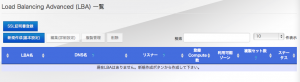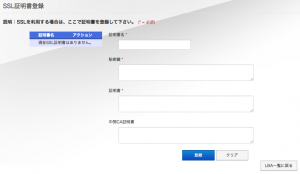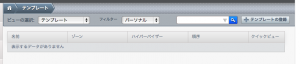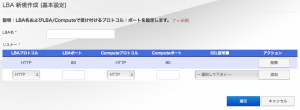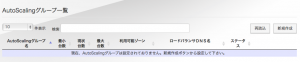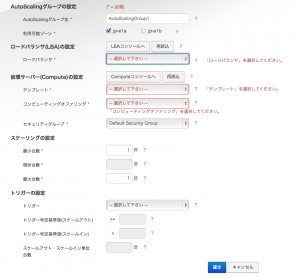Cloudnの負荷分散サービスAutoScalingを使ってみました
キーワード:cloudn , TechBlog , クラウドサーバー
 クラウドはレンタルサーバーと違い負荷に応じてサーバー数を増減させ、負荷分散させます。これがAutoScalingです。このAutoScalingはどうやって使うのでしょうか。そこで、AutoScalingを実際に使ってみました。まずAutoScalingのサービスを開始します。次にAutoScalingサービスの作成です。AutoScalingを利用するためには、LBAの新規作成が必要で、そのためにはSSL証明書の登録やテンプレートの作成をしなければならず、手続きは大変でした。しかし、ウェブでアクセスが急増するとレンタルサーバーはダウンしますが、クラウドは負荷が分散され、安定的に動作しますので安心です。皆さんもAutoScalingを使って負荷分散させてみましょう。
クラウドはレンタルサーバーと違い負荷に応じてサーバー数を増減させ、負荷分散させます。これがAutoScalingです。このAutoScalingはどうやって使うのでしょうか。そこで、AutoScalingを実際に使ってみました。まずAutoScalingのサービスを開始します。次にAutoScalingサービスの作成です。AutoScalingを利用するためには、LBAの新規作成が必要で、そのためにはSSL証明書の登録やテンプレートの作成をしなければならず、手続きは大変でした。しかし、ウェブでアクセスが急増するとレンタルサーバーはダウンしますが、クラウドは負荷が分散され、安定的に動作しますので安心です。皆さんもAutoScalingを使って負荷分散させてみましょう。
目次
1. AutoScalingサービスの開始
2. AutoScalingサービスの作成
3. まとめ
1.AutoScalingサービスの開始
まずクラウド・エヌポータルからサービスを利用します。ログインIDとパスワードを入力すると、サービス一画面が表示されます(図1)。ここでAutoScalingサービスを選択するとエラーがでました(図2)。AutoScalingをするためには、LBAを登録しなければなりません。図1のサービス一覧画面からLBAを選択すると、LBA一覧画面が表示されました(図3)。
LBA一覧画面からSSL証明書登録をクリックするとSSL証明書登録画面が表示されます(図4)。証明書名・秘密鍵・証明書を入力し登録します。次にLBAを新規に作成し確定します(図5)。これでLBAは完了です。ダッシュボードで仮想サーバーを選択し、テンプレートを作成します(図6)。
ここで、私が苦戦したことをお知らせしておきます。LBAを登録するためにはSSL証明書を登録する必要があります。自分で認証しようと考えopensslをインストールしようと思ったのですが、昨年の6月にIPA(情報処理推進機構)からopensslの脆弱性が指摘されているのを思い出しました。最新の1.0.2beta3なら大丈夫のようですが、インストール後、Makeするとエラーがでました。バージョンを落とせばMakeは通りそうですが、セキュリティ上のリスクがあります。結局1.0.1以前なら問題ないようで、そうしようと考えました。ということで、SSLの登録に非常に時間がかかってしまいました。セキュリティに関することなので慎重にならざるを得ません。マニュアルやヘルプにはそのあたりの記載がなかったのですが、多少でもコメントがあると、わかりやすいのではないかと思いますね。
2.AutoScalingサービスの作成
次はAutoScalingサービスの作成です。図7のサービス一画面から、AutoScalingサービスを選択すると、AutoScalingグループ一覧画面が表示されます(図8)。
AutoScalingグループ一覧画面の新規作成をクリックすると、AutoScaling登録画面が表示されます(図9)。AutoScalingグループ名を入力します。利用可能ゾーンは2つの地域から選びます。ロードバランサーは図5で登録したLBAを入力します。仮想サーバーの設定は図6で設定したテンプレートを入力します。コンピューティングオファリングとセキュリティグループは仮想サーバーに登録してある情報を入力します。スケーリングはとりあえず1台にします。トリガーの設定は入力した条件になった時に負荷分散される機能です。これらを全て入力するとAutoScalingの登録は完了です。
3.まとめ
以上がAutoScalingの利用方法です。AutoScalingを利用するためには、LBAの新規作成が必要で、そのためにはSSL証明書の登録やテンプレートの作成をしなければならず、手続きは大変でした。
しかし、ウェブでアクセスが急増するとレンタルサーバーはダウンしますが、クラウドは負荷が分散され、安定的に動作します。AutoScalingを使うことでビジネスを高位安定させることができますので、皆さんもAutoScalingを使ってみましょう。